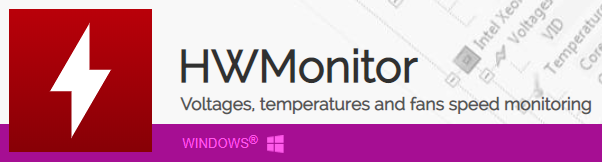Windows10でパソコンを組んだのですが、
今までMacBookを使っているときには全く気にならなかった「CPU温度」がちょくちょく心配に。。。
わが子のように丁寧に組んだので愛着が沸いたんですかね、
今日は私が使っている便利なモニタリングツールを紹介しようと思います。
HWMonitor
このソフト、もちろんフリーソフトなのですが、
特に設定が必要なわけでもなく、
ダウンロードして開いた瞬間
M/B,CPU,GPUなどの温度が見れます。
しかもCoreごとに、
そして「現在値、最小値、最大値」の3段階で表示されて
とてもシンプルで使いやすいです。
↓
https://www.cpuid.com/softwares/hwmonitor.html
マザーボード
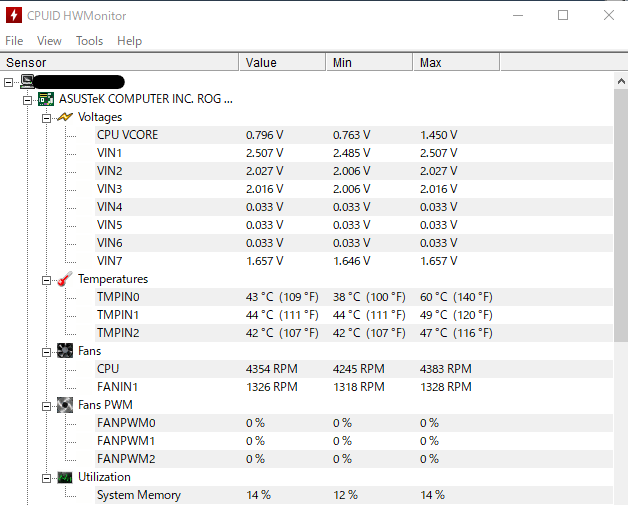
まずこちらがマザーボードに関するデータ
・Voltages
CPUコアの電圧
VIN1~7はよくわからない。
・Temperatures
CPUやマザーボード上の温度など。
CPUでは内部温度ではなく、
センサーが感知したCPU周囲の温度。
・Fans
マザーボード上のコネクタに接続されているファンの回転数。
どのファンがどの名称なのか分かりにくい。
・Fans PWM
PWM(パルス幅変調)方式対応ファン搭載ならば、
温度センサーと連動して、自動的に冷却ファンの回転数を制御できる。
Fans PWMでは何%の速度で動作しているのかが分かる。
PWMに対応していない場合は0%。
CPU
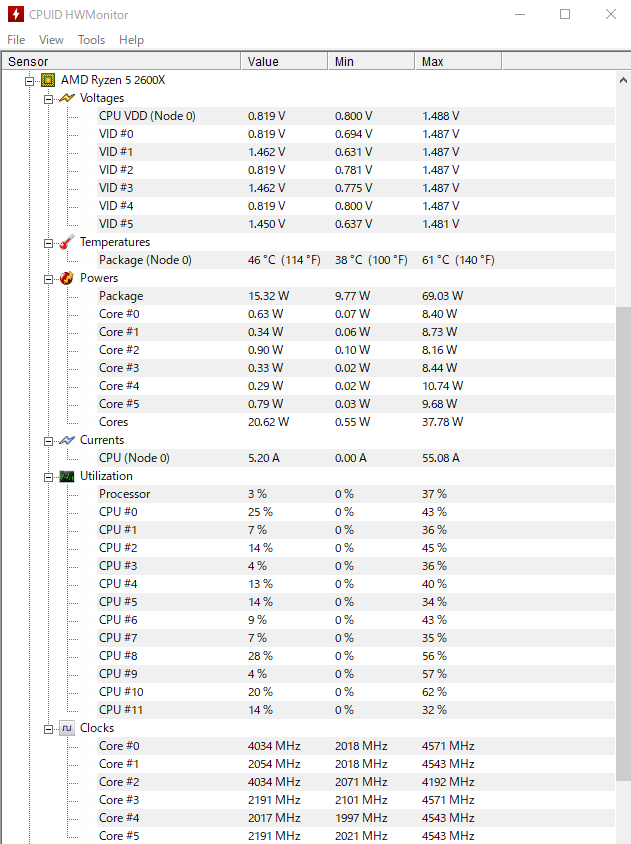
CPU内蔵のセンサーで計測した
温度・電圧・消費電力
マルチコアではコア数の分だけ表示される。
マザーボードの項目に表示されていたCPU温度より
こっちの温度のほうが正確
SSD、HDD
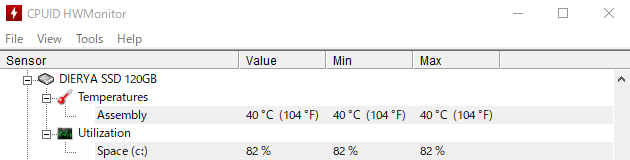
複数搭載している場合には、台数分表示される。
GPU
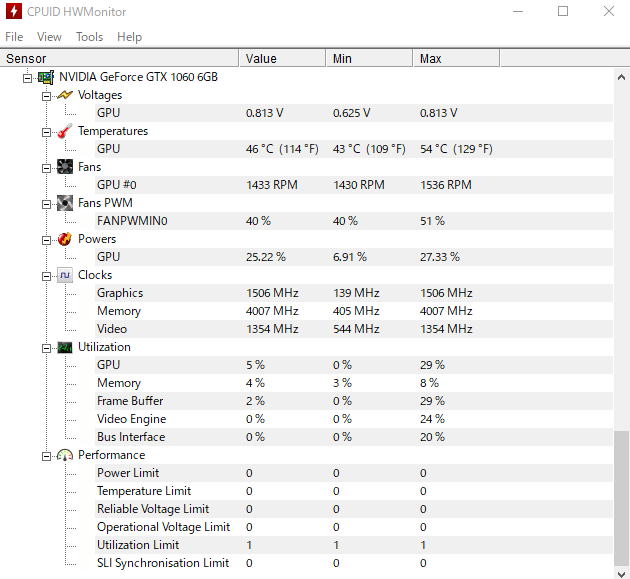
グラフィックカードの電圧や温度の表示。
(グラフィックカード非搭載なら内蔵グラフィックス)。
製品によってはファンの回転数も表示する。
めっちゃ便利
英語表記ですがパット見て
どれが何を表しているかすぐわかります。
フリーソフトにしては
とても優秀なツールだと思いました。